
このチュートリアルでは、MattermostをDebian 11にインストールする方法を紹介します。知らない人のために、Mattermostは自己ホスト型のオープンソースオンラインチャットサービスです。企業や組織の内部チャットプラットフォームとして使用されます。チーム間の安全なコミュニケーションと個人やグループ間の簡単なコラボレーションを提供します。Mattermostは、開発者間でデータを利用できるようにし、開発者がソースコードにアクセスして、さまざまな場所で直接貢献できるようにします。クラウドベースです。
この記事は、少なくともLinuxの基本的な知識があり、シェルの使用方法を知っていること、そして最も重要なこととして、サイトを独自のVPSでホストしていることを前提としています。インストールは非常に簡単で、ルートアカウントで実行されていますが、そうでない場合は、'sudoを追加する必要があります。 ルート権限を取得するコマンドに‘。 Debian 11(Bullseye)での開発者コラボレーションのためのMattermostオープンソースプラットフォームのステップバイステップのインストールを紹介します。
前提条件
- 次のオペレーティングシステムのいずれかを実行しているサーバー:Debian 11(Bullseye)。
- 潜在的な問題を防ぐために、OSの新規インストールを使用することをお勧めします。
non-root sudo userまたはroot userへのアクセス 。non-root sudo userとして行動することをお勧めします ただし、ルートとして機能するときに注意しないと、システムに害を及ぼす可能性があるためです。
Debian11BullseyeにMattermostをインストールする
ステップ1.ソフトウェアをインストールする前に、次のaptを実行して、システムが最新であることを確認することが重要です。 ターミナルのコマンド:
sudo apt update sudo apt upgrade
ステップ2.LEMPスタックをインストールします。
Debian 11 LEMPサーバーが必要です。LAMPがインストールされていない場合は、前のチュートリアルを読んで、Debian11にLEMPサーバーをインストールしてください。
ステップ3.MariaDBをMattermost用に構成します。
デフォルトでは、MariaDBは強化されていません。mysql_secure_installationを使用してMariaDBを保護できます。 脚本。ルートパスワードを設定し、匿名ユーザーを削除し、リモートルートログインを禁止し、テストデータベースと安全なMariaDBへのアクセスを削除する各手順を注意深く読んでください。
mysql_secure_installation
次のように構成します:
- Set root password? [Y/n] y - Remove anonymous users? [Y/n] y - Disallow root login remotely? [Y/n] y - Remove test database and access to it? [Y/n] y - Reload privilege tables now? [Y/n] y
次に、MariaDBコンソールにログインして、Mattermostのデータベースを作成する必要があります。次のコマンドを実行します。
mysql -u root -p
これによりパスワードの入力を求められるので、MariaDBルートパスワードを入力してEnterキーを押します。データベースサーバーにログインしたら、次のデータベースを作成する必要があります。最も重要なインストール:
MariaDB [(none)]> CREATE DATABASE mattermost_db; MariaDB [(none)]> CREATE USER 'mattermost_user' IDENTIFIED BY 'your-strong-password'; MariaDB [(none)]> GRANT ALL PRIVILEGES ON mattermost_db.* TO 'mattermost_user'; MariaDB [(none)]> FLUSH PRIVILEGES; MariaDB [(none)]> EXIT;
ステップ4.Debian11にMattermostをインストールします。
Mattermostをインストールする前に、Mattermostサーバーを実行する新しいユーザーとグループを作成します。
sudo useradd --system --user-group mattermost
デフォルトでは、MattermostはDebian 11ベースリポジトリでは利用できません。そのため、公式ページから最新の安定バージョンのMattermostをダウンロードします:
wget wget https://releases.mattermost.com/6.0.2/mattermost-6.0.2-linux-amd64.tar.gz
次に、ダウンロードしたファイルを抽出します:
tar xvzf mattermost-6.0.2-linux-amd64.tar.gz -C /opt/ sudo mkdir /opt/mattermost/data
いくつかのフォルダのアクセス許可を変更する必要があります:
chown -R mattermost:mattermost /opt/mattermost chmod -R g+w /opt/mattermost
ステップ5.Mattermostを構成します。
次に、Mattermost構成で特定のパラメーターを定義する必要があります。Mattermost構成ファイルを編集して、サイトのURLとデータベースの設定を定義します。
nano /opt/mattermost/config/config.json
次の行を変更します:
"SiteURL": "http://mattermost.your-domian.com", "DriverName": "MySQL", "DataSource": "mmuser:your-strong-passwdD@tcp(localhost:3306)/mattermost?charset=utf8mb4,utf8&readTimeout=30s&writeTimeout=30s",
ステップ6.MattermostのSystemdサービスファイルを作成します。
systemdを設定します Mattermostサービスを開始および停止するサービス:
nano /lib/systemd/system/mattermost.service
次の行を追加します:
[Unit] Description=Mattermost After=network.target After=mysql.service Requires=mysql.service [Service] Type=notify User=mattermost Group=mattermost ExecStart=/opt/mattermost/bin/mattermost TimeoutStartSec=3600 Restart=always RestartSec=10 WorkingDirectory=/opt/mattermost LimitNOFILE=49152 [Install] WantedBy=mariadb.service
ファイルを保存して閉じてから、systemdをリロードします 構成変更を適用するデーモン:
sudo systemctl daemon-reload sudo systemctl start mattermost sudo systemctl enable mattermost
手順6.Nginxをリバースプロキシとして構成します。
次に、次のコマンドを使用してNginx仮想ホスト構成ファイルを作成します。
nano /etc/nginx/sites-available/mattermost.conf
次の行を追加します:
upstream mattermost {
server localhost:8065;
keepalive 32;
}
proxy_cache_path /var/cache/nginx levels=1:2 keys_zone=mattermost_cache:10m max_size=3g inactive=120m use_temp_path=off;
server {
listen 80;
server_name mattermost.your-domain;
location ~ /api/v[0-9]+/(users/)?websocket$ {
proxy_set_header Upgrade $http_upgrade;
proxy_set_header Connection "upgrade";
client_max_body_size 50M;
proxy_set_header Host $http_host;
proxy_set_header X-Real-IP $remote_addr;
proxy_set_header X-Forwarded-For $proxy_add_x_forwarded_for;
proxy_set_header X-Forwarded-Proto $scheme;
proxy_set_header X-Frame-Options SAMEORIGIN;
proxy_buffers 256 16k;
proxy_buffer_size 16k;
client_body_timeout 65;
send_timeout 200;
lingering_timeout 5;
proxy_connect_timeout 80;
proxy_send_timeout 300;
proxy_read_timeout 80s;
proxy_pass http://mattermost;
}
location / {
client_max_body_size 50M;
proxy_set_header Connection "";
proxy_set_header Host $http_host;
proxy_set_header X-Real-IP $remote_addr;
proxy_set_header X-Forwarded-For $proxy_add_x_forwarded_for;
proxy_set_header X-Forwarded-Proto $scheme;
proxy_set_header X-Frame-Options SAMEORIGIN;
proxy_buffers 256 16k;
proxy_buffer_size 16k;
proxy_read_timeout 600s;
proxy_cache mattermost_cache;
proxy_cache_revalidate on;
proxy_cache_min_uses 2;
proxy_cache_use_stale timeout;
proxy_cache_lock on;
proxy_http_version 1.1;
proxy_pass http://mattermost;
}
} ファイルを保存して閉じてから、次のコマンドを使用して仮想ホスト構成をアクティブ化します。
ln -s /etc/nginx/sites-available/mattermost.conf /etc/nginx/sites-enabled/mattermost.conf sudo systemctl restart nginx
ステップ7.Let'sEncryptSSLでMattermostを保護します。
まず、以下のコマンドを使用して、CertbotをDebianシステムにインストールします。
sudo apt install certbot python3-certbot-nginx
次に、次のコマンドを使用して証明書を生成します。
certbot --nginx -d mattermost.your-domian.com
次に、証明書のメールアドレスを入力するよう求められます。入力後、利用規約に同意し、メールを共有するかどうかを決定する必要があります。 Electronic Frontier Foundationでアドレス指定します。この最後の手順はオプションです。正常に完了したら、Apacheを再度ロードして、すべての新しい構成をロードします。
ステップ8.MattermostWebインターフェイスへのアクセス。
正常にインストールされたら、Webブラウザーを開き、URL https://mattermost.your-domian.comを入力します。 MattermostWebUIにアクセスします。次の画面が表示されます。
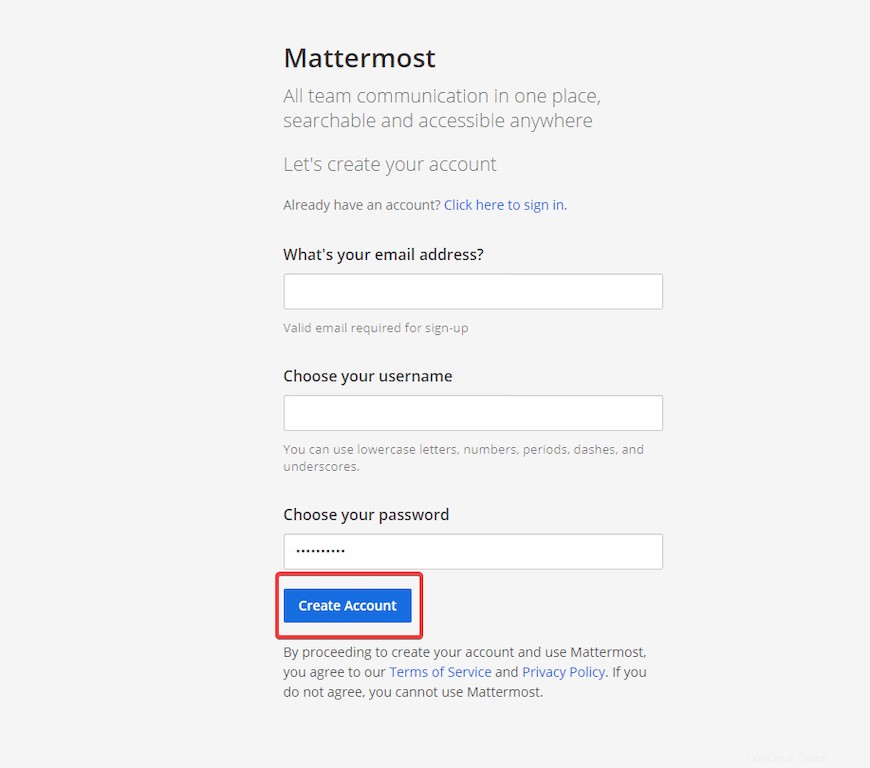
おめでとうございます!Mattermostが正常にインストールされました。このチュートリアルを使用して、Debian 11 Bullseyeでの開発者コラボレーション用の最新バージョンのMattermostオープンソースプラットフォームをインストールしていただき、ありがとうございます。 Mattermostの公式ウェブサイトを確認することをお勧めします。